Всем привет!!!
Недавно узнал для себя, что утилита Time Machine на MacOS делает резервные копии не только на внешний диск или сетевой ресурс, но и на локальном ПК. Причем локальные копии могут занимать очень много места, а по факту они не нужны и не видны, но место занимают. Поэтому в этой статье я расскажу как их удалить двумя способами.

Time Machine сохраняет одну моментальную копию загрузочного диска примерно каждый час и хранит ее в течение 24 часов. До возникновения потребности в пространстве Time Machine хранит дополнительную моментальную копию последней удачной резервной копии. А в macOS High Sierra и более поздних версий еще одна моментальная копия сохраняется перед установкой любого обновления macOS.
https://support.apple.com/ru-ru/HT204015
Звучит все очень хорошо, но на деле бывают проблемы и локальные копии подвисают занимая пространство диска. Все усугубляется тем, что через стандартные утилиты MacOS никак не найти и не увидеть эти локальные копии Time Machine.
Узнать это можно только через командную строку:
tmutil listlocalsnapshots /Volumes/Macintosh HDгде Macintosh HD — название раздела с macOS по умолчанию. Если у вас другое название, например у меня System SSD, то вставляете свое название.
Если вы видите локальные копии не старше 24 часов, то их можно не удалять. Точнее удаляйте их только в том случаи, если действительно нужно срочно освободить место. А вот копии более старшего периода можно спокойно удалять, так как они явно зависшие.
Тут нужно сразу уточнить, что если вы не делаете автоматическое резервирование, то и локальных копий у вас не будет, но лучше это проверить.
Через окно настроек
Этот метод довольно простой, так как локальные копии Time Machine сохраняются только при настроенном автоматическом создании резервных копий, то все что нужно этот временно отключить автоматику, а затем включить.
Чтобы удалить локальные моментальные копии вручную, временно отключите Time Machine:
- Откройте настройки Time Machine с помощью меню Time Machine
в строке меню. Также можно перейти в меню Apple () > «Системные настройки» и щелкнуть Time Machine.
- Снимите флажок «Создавать резервные копии автоматически» либо щелкните переключатель «Вкл./Выкл.», в зависимости от того, что отображается в окне настроек Time Machine.
- Подождите несколько минут: для удаления локальных моментальных копий требуется время. Затем снова включите Time Machine.
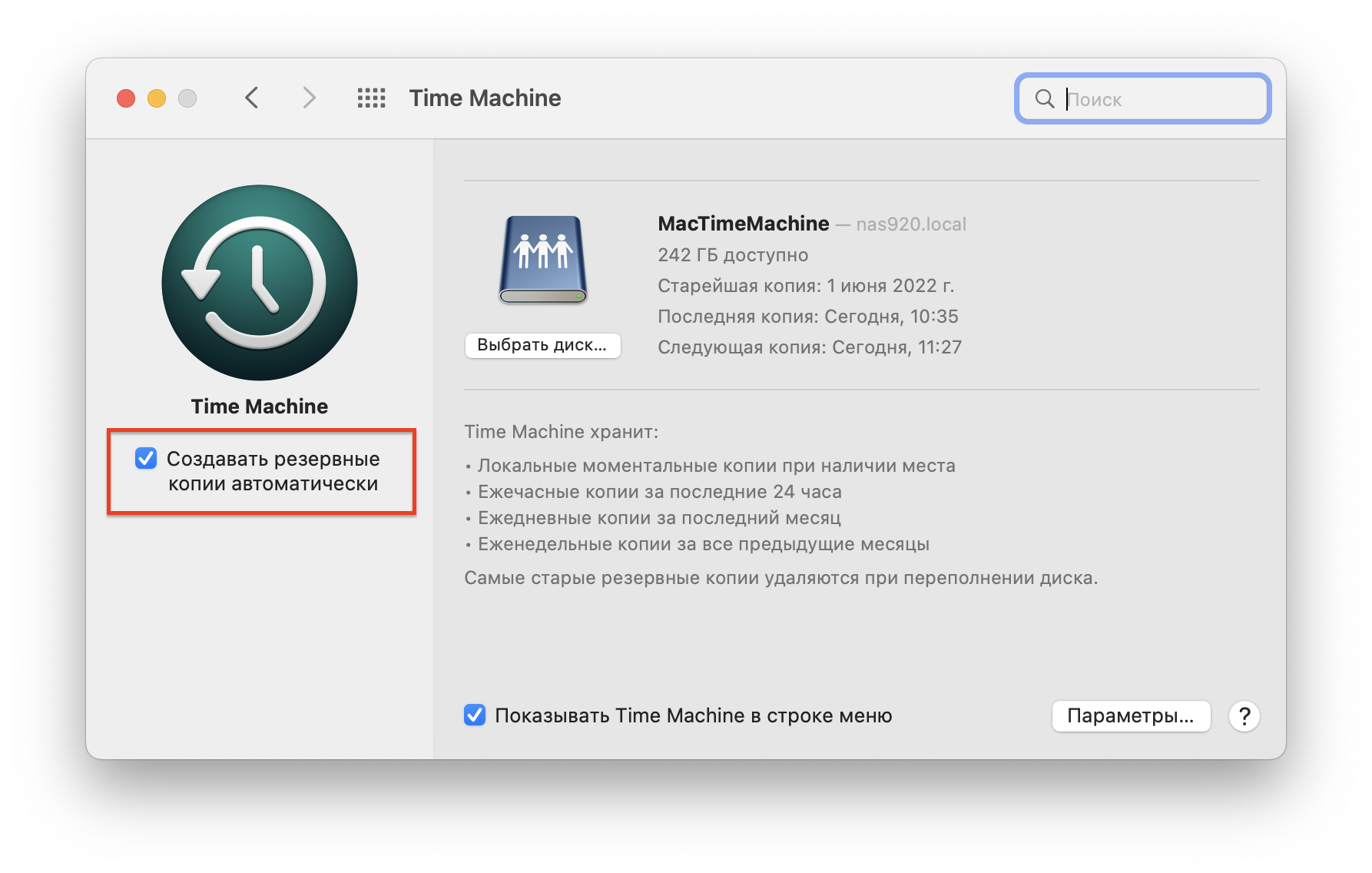
Через командную строку
Иногда первый метод через окно настроек не работает. Видимо зависают они очень сильно ))). Поэтому способ через командную строку работает наверняка.
Для начала нужно понять есть и сколько этих резервных копий. Делается это простой командой в терминале, так как других вариантов просто не существует:
tmutil listlocalsnapshots /Volumes/Macintosh HDгде Macintosh HD — название раздела с macOS по умолчанию. Если у вас другое название, например у меня System SSD, то вставляете свое название.
Узнать его можно перейдя в Finder > Компьютер (или этот компьютер)
tmutil listlocalsnapshots /Volumes/System SSD
Snapshots for disk /Volumes/System SSD:
com.apple.TimeMachine.2022-06-02-232015.local
com.apple.TimeMachine.2022-06-03-103825.local
com.apple.TimeMachine.2022-06-03-142341.local
com.apple.TimeMachine.2022-06-03-180113.local
com.apple.TimeMachine.2022-06-03-191727.local
com.apple.TimeMachine.2022-06-03-215825.local
com.apple.TimeMachine.2022-06-03-230257.local
com.apple.TimeMachine.2022-06-04-000801.localВидим, что копии есть. Можно удалить по одной
sudo tmutil deletelocalsnapshots 2022-06-02-232015Где 2022-06-02-232015 дата скопированная из списка локальных копий.
Но если таких копий много, то процесс займет много времени. Можно удалить все копии одной командой
sudo tmutil deletelocalsnapshots lumes/Macintosh HDгде Macintosh HD — название раздела с macOS по умолчанию. Если у вас другое название, например у меня System SSD, то вставляете свое название.
Вот такими не хитрыми манипуляциями можно удалить локальные копии Time Machine и освободить довольно много места на диске Mac
На этом статья MacOS просмотр и удаление локальных копий Time Machine подошла к концу, всем спасибо, желаю удачи!!!
Under the new file system in High Sierra (Apple File System (APFS)), this it is different. You can see what is considered the «local backups» via command line like this:
sudo tmutil listlocalsnapshots /
Ones that are listed as «(dateless)» will cause all sorts of problems:
com.apple.TimeMachine.2017-12-23-090037 (dataless)
so you can delete any backup by command line like this (deletes the one listed above, note only date used in reference):
sudo tmutil deletelocalsnapshots 2017-12-23-090037
Note that in my latest problem with macOS, the «bird» process was eating up egregious amounts of CPU. It was suggested that dumping backups that were damaged (damaged, who knew?) would help.
Как восстановить с Time Machine?
«Недавно вирус проник в мой Mac, и это привело к потере большого количества важных данных. Я всегда создавал резервные копии своих данных на своем Mac в Time machine. Пожалуйста, подскажите мне, как я могу восстановить данные с time machine и вернуть свои данные обратно»
Вопрос от Антон
Многие из нас знакомы с Time Machine и регулярно используют ее для резервного копирования наших данных. Однако мы не знаем всего его масштаба. Машина времени, как следует из названия, — это буквальная капсула времени для хранения ваших важных данных. Это собственная служба резервного копирования Mac. Time Machine не только восстанавливает потерянные данные, но и помогает в восстановлении macOS и переносе данных со старого Mac на новый Mac. Даже при наличии этих фантастических функций часто возникают такие вопросы, как «как восстановить mac с time machine» и «как восстановить macbook pro с time machine». Поэтому мы взяли на себя смелость ответить на эти важные вопросы. К концу этого руководства вы получите ответы на вопросы о том, как восстановить резервную копию time Machine и многое другое, а также способы восстановления ваших данных, даже если Time Machine не работает. Так что продолжайте читать!
- Часть 1: Как восстановить удаленные файлы с помощью Time Machine?
- Часть 2: Как восстановить mac OS с помощью Time Machine?
- Часть 3: Как восстановить с Time Machine на новый Mac?
- Часть 4: Как восстановить удаленные / потерянные файлы без резервного копирования Time Machine? HOT
- Часто задаваемые вопросы о Time Machine
Восстановление удаленных файлов — одно из наиболее распространенных применений Time Machine. Это позволяет вам выборочно восстанавливать удаленные файлы, избавляя вас от множества головных болей. Итак, давайте начнем это руководство с ответа на вопрос о том, как восстановить с time machine на Mac? Здесь важно отметить, что восстановлению подлежат только данные, сохраненные в Time Machine. Имея это в виду, давайте посмотрим, как это работает на самом деле.
Шаг 1: Если вы сохранили резервную копию Time Machine на внешнем запоминающем устройстве, подключите его к Mac, чтобы ваши резервные копии стали доступны в приложении Time machine.
Шаг 2: Далее откройте приложение Time machine. Вы можете сделать это, просто нажав на приложение Time Machine или выполнив поиск по нему.
Шаг 3: Оказавшись в Time Machine, вы можете выполнить поиск своих файлов на временной шкале Time machine. Вы можете просмотреть файлы в нем. После того, как вы выбрали все файлы, которые хотите восстановить, вы можете нажать на восстановить и вернуть их в ту же папку, из которой вы их потеряли.
Часть 2: Как восстановить mac OS с помощью Time Machine?
Если вы столкнулись с ошибкой на вашем Mac и задаетесь вопросом, как восстановить из time machine резервную копию macOS до возникновения ошибки, выполните следующие действия.
Шаг 1: Нажмите «Перезагрузить» на вашем Mac, а на «мощном» немедленно нажмите клавиши «Command + R». Это приведет вас в режим восстановления Mac.
Шаг 2: После восстановления выберите опцию «Восстановить из резервной копии Time Machine» и нажмите «ОК».
Шаг 3: Вам будет представлен список резервных копий, сделанных на Time Machine. Выберите тот, который датирован до возникновения ошибки, и продолжайте.
Теперь ваша Mac Os будет восстановлена.
Часть 3: Как восстановить с Time Machine на новый Mac?
Time Machine многомерна. Наряду с восстановлением данных, его также можно использовать для переноса ваших настроек, предпочтений, файлов и т.д. Со старого Mac на новый Mac. Поэтому, если вам интересно, как восстановить с time machine на новый Mac, просто следуйте инструкциям, приведенным ниже.
Шаг 1: Убедитесь, что диск, содержащий резервные копии вашей Time Machine, подключен к новому компьютеру Mac. Теперь включите новый Mac и откройте приложение под названием «Помощник по миграции» из папки утилиты.
Шаг 2: В окне Помощника по миграции вам будет предложено выбрать способ передачи данных. Из отображаемого списка вариантов выберите опцию «С Mac, резервной копии Time Machine или загрузочного диска».
Шаг 3: Выберите резервную копию Time Machine, из которой вы хотите восстановить, и нажмите «Продолжить».
Шаг 4: В следующем окне выберите тип информации, которую вы хотите передать. Это включает в себя учетные записи пользователей, приложения, файлы, папки и системные настройки. После завершения нажмите на кнопку продолжить. Это запустит процесс передачи. С этим исправлением вы теперь знаете, как восстановить резервную копию с time machine, так что расслабьтесь!
Часть 4: Как восстановить удаленные / потерянные файлы без резервного копирования Time Machine?
Существует несколько ответов на вопрос о том, как восстановить mac с time machine, но что, если Time Machine не может вам помочь? Вы окажетесь в затруднительном положении, и вам некуда будет обратиться за помощью. Но Tenorshare 4DDiG Mac data recovery это уже не так. Вы можете восстановить удаленные данные с помощью программы восстановления данных 4DDiG, если Time Machine не работает. Это надежное, быстрое и мощное программное обеспечение, которое просматривает каждый уголок вашего диска, чтобы вернуть ваши драгоценные файлы. Мало того, что он также обладает широким спектром функций, которые выделяют его на фоне конкурентов.
- Восстановление данных из очищенной корзины
- Восстановление данных с локальных и внешних дисков, потерянных разделов, устройств с шифрованием Bit locker, вышедших из строя ПК и т.д.
- Широкий спектр поддержки файлов. 4DDiG data recovery поддерживает восстановление более 1000 типов файлов.
- Поддержка macOS Monterey, macOS BigSur 11.0, macOS 10.15, macOS 10.14 (macOS Mojave), mac OS X 10.13 (High Sierra) и других.
- Может похвастаться современным алгоритмом, который выводит восстановление данных на новый уровень.
- Быстрее и с большей вероятностью успеха, чем другие приложения, доступные на рынке.
Итак, давайте вернемся к тому, как вы можете восстановить свои файлы с помощью 4DDiG data recovery, когда восстановление из резервной копии time machine невозможно.
- Запустите приложение на вашем Mac и из списка жестких дисков и внешних устройств выберите диск, с которого вы потеряли свои файлы, и нажмите «Сканировать«.
- По мере продолжения сканирования все восстановленные файлы будут перечислены в результатах сканирования. Вы можете просмотреть эти файлы и выбрать те, которые хотите восстановить.
- После завершения сканирования восстановите файлы, нажав на кнопку «Восстановить» и сохранив их в безопасном месте на вашем диске.
Часто задаваемые вопросы о Time Machine
1. Как настроить time machine?
Ответ на вопрос о том, как восстановить данные из резервной копии Time machine, начинается со знания того, как настроить резервное копирование Time machine. Чтобы сделать это, вам нужно открыть приложение Time Machine из меню системных настроек. Оказавшись внутри, выберите диск, который вы хотели бы использовать в качестве резервной копии Time Machine, и нажмите «ОК». Теперь ваша машина времени готова.
2. Могу ли я восстановить новый Mac с Time Machine?
Да. Вам просто нужно открыть помощник по миграции и восстановить свой новый Mac, выбрав опцию «Восстановить с Mac, резервной копии Time Machine или загрузочного диска».
3. Как удалить резервные копии Time Machine?
Чтобы удалить резервную копию Time Machine, выполните следующие действия,
Шаг 1: Запустите Машину времени. Из списка резервных копий выберите те, которые вы хотите удалить.
Шаг 2: Щелкните значок шестеренки в строке меню и из списка опций выберите «Удалить резервную копию…», и все готово.
4. Как восстановить мой iMac на более раннюю дату?
Чтобы ответить на вопрос, как восстановить imac с time machine, вам сначала нужно будет создать резервные копии в Time Machine. Это позволит ему восстановить ваш iMac до того, как произошла конкретная ошибка. После создания резервных копий вы можете восстановить свой iMac на более раннюю дату, выполнив следующие действия,
Шаг 1: Перезагрузите Mac и перейдите в средство восстановления OS X, одновременно нажав клавиши ‘Command + R’.
Шаг 2: После завершения восстановления выберите опцию «Восстановить из резервной копии Time Machine».
Шаг 3: Теперь выберите резервную копию, созданную ранее, и примените ее.
Заключение:
Машина времени может избавить вас от множества хлопот, и мы только что показали вам множество способов, как это сделать. Мы надеемся, что это руководство по использованию time machine на Mac поможет с легкостью вернуть все ваши удаленные файлы из Neverland. Если нет, то Tenorshare 4DDiG Mac data recovery с его широким спектром функций будет здесь, чтобы помочь вам. Это просто, быстро и чисто, так что вы можете восстановиться без колебаний.
приложение работает Time Machine Встроенный Apple для облегчения работы Резервное копирование данных Mac. Когда пришло время восстановить некоторые из этих файлов (или весь ваш Mac), Apple упростит это.
Если вам просто нужно найти старую версию документа, который вы создали ранее, чтобы попытаться спасти документ, который вы случайно удалили, или хотите скопировать все свои настройки, файлы и папки в Новый Mac , или если вам нужно Восстановление Mac Ваша старая резервная копия Time Machine упрощает все это.
Time Machine действительно легко настроить, вам просто нужно направить его вывод на внешний жесткий диск и позволить ему делать свою работу. Но как восстановить данные из резервных копий Time Machine, когда они вам нужны?
Сделать это можно тремя способами:
- Используйте приложение Time Machine для восстановления определенных файлов.
- Восстановите весь свой Mac до предыдущей резервной копии с помощью системы Восстановление MacOS.
- Перенесите файлы или учетные записи пользователей на другой Mac с помощью Помощника по миграции.
Вот несколько из этих методов, в том числе, что делать, если ваш Mac тратит слишком много времени на поиск резервных копий Time Machine.
В большинстве случаев вам нужно восстановить только один файл из Time Machine. Возможно, вы удалили что-то по ошибке или вам нужно было вернуть документ к тому состоянию, в котором он был пару недель назад.
Если вы используете Time Machine для создания регулярных резервных копий, вы можете решить эти две проблемы с его помощью.
Откройте документ, который хотите восстановить, или перейдите в папку, в которой вы удалили файл. Finder. Затем откройте Time Machine из папки Applications, вы можете использовать Spotlight для его поиска или выбрав Войти в Time Machine из строки меню.
Когда вы открываете Time Machine, он показывает все предыдущие версии активного документа. Вы должны вернуться в нужное время, используя стрелки вверх и вниз или выбрав дату в правой части экрана.
Выберите файл, который хотите восстановить, и нажмите Space чтобы просмотреть это. Если вы уверены, что это правильная версия, нажмите «ВосстановлениеВозвращает файл в текущую версию macOS.
2. Как восстановить все из резервной копии Time Machine
При необходимости вы можете восстановить каждый файл, учетную запись пользователя и любую настройку на вашем Mac из предыдущей резервной копии Time Machin. Это пригодится, если это произойдет Что-то пошло не так с macOS И вы не знаете, как это исправить, или хотите ли вы перенести все свои данные на новый Mac.
Чтобы восстановить полную резервную копию Time Machine, вам потребуется Загрузитесь в режиме восстановления для macOS. Это скрытый раздел, который можно использовать для:
- Переустановите macOS
- трудоустройство Дисковая утилита Чтобы проверить или отремонтировать жесткий диск
- Получите онлайн-помощь с Safari
- Верните свой Mac к предыдущим настройкам с помощью Резервное копирование Time Machine.
Очевидно, нас здесь интересует четвертый вариант. Прежде чем мы сможем его использовать, нам нужно Загрузитесь в режиме восстановления в macOS.
Как загрузиться в режиме восстановления в macOS
Полностью выключите Mac, а затем снова включите его нажатием клавиши. Ctrl + R. Удерживайте обе клавиши, пока не увидите стартовый экран, за которым должно последовать окно Утилиты MacOS.
Если это не сработает, попробуйте запустить MacOS Internet Recovery вместо этого, нажав Cmd + Опция + R пока работает Mac. Глобус должен появиться, когда ваш Mac загружает MacOS Recovery из Интернета.
Старые модели Mac, работающие под управлением Mac OS X Snow Leopard или более ранней версии, могут нуждаться в загрузке в раздел «Snow Leopard».Восстановить» вместо того Восстановление MacOS. Выключите Mac, затем нажмите Опция пока он работает. выберите раздел восстановление рядом с загрузочным диском.
Как восстановить резервную копию Time Machine с помощью MacOS Recovery
В появившемся окне инструментов macOS нажмите Восстановить из машины времени И выберите резервный диск. Следуя подсказкам, выберите дату и время для восстановления, а затем выберите жесткий диск Mac в качестве места назначения.
Нажмите Восстановление И подождите, пока Time Machine скопирует все файлы на ваш Mac. Это может занять некоторое время, но когда вы закончите, все будет выглядеть так же, как и при создании резервной копии.
3. Перенести файлы или учетные записи пользователей на другой Mac.
Помощник по миграции — это инструмент Apple для переноса файлов или учетных записей пользователей с одного компьютера Mac на другой. Вы можете использовать Помощник по миграции с резервной копией Time Machine для импорта файлов или выбранных учетных записей пользователей, а не для восстановления полной резервной копии.
Ваш новый Mac предложит вам использовать Помощник по миграции во время установки. Вы также можете открыть Помощник по миграции из папки «Служебные программы» приложения, чтобы перенести данные на Mac, который вы уже настроили.
Следуйте инструкциям Ассистента миграции, чтобы перенести информацию с вашего Mac, резервной копии Time Machine или загрузочного диска. Выберите резервный диск и выберите дату и время, с которых вы хотите перенести файлы.
Вы можете выбрать перенос следующих данных с помощью Помощника по миграции:
- Приложения
- Настройки компьютера и сети
- Документы и данные, включая выбранные учетные записи пользователей и папки
Что, если macOS тратит слишком много времени на поиск резервных копий Time Machine?
Независимо от того, используете ли вы Time Machine для восстановления полной резервной копии или переноса отдельного файла, macOS может перестать работать с вашими резервными копиями. Это происходит, когда ваш Mac не может должным образом взаимодействовать с резервным диском.
Иногда macOS безуспешно тратит часы на поиск резервных копий Time Machine. Если это произойдет с вами, то следующие шаги помогут исправить это.
Шаг 1. Обновите свой Mac до последней версии macOS.
В строке меню перейдите к Меню Apple -> Об этом Mac -> Обновление прошивки. Загрузите и установите последнюю версию macOS на свой Mac, затем попробуйте снова выполнить поиск резервных копий Time Machine.
Шаг 2. Извлеките резервный диск и снова подключите его к Mac.
Откройте Finder и щелкните значок извлечения рядом с резервным диском Time Machine на левой боковой панели. После извлечения диска отсоедините кабель USB или Thunderbolt и проверьте его на наличие повреждений или грязи.
Подождите 30 секунд, затем снова подключитесь СиДи плэйер. Попробуйте использовать другой порт USB или Thunderbolt, если он у вас есть.
Если вы используете AirPort Time Capsule или же Накопитель NAS Другой — создать резервную копию Time Machine, отключить ее от сети, затем перезапустить диск и снова подключить его к сети.
Шаг 3. Перезагрузите Mac
Используйте Finder, чтобы снова извлечь резервный диск Time Machine, затем перейдите в Меню Apple -> Перезагрузить Чтобы перезагрузить Mac. Если macOS по-прежнему тратит слишком много времени на поиск резервных копий Time Machine после повторного подключения диска, Обратитесь в службу поддержки Apple Для получения дополнительной помощи.
Не удаляйте резервные копии Time Machine после восстановления
После восстановления того, что вам нужно из резервной копии Time Machine, возникает соблазн отправить эти Резервное копирование в корзину. Мы знаем, о чем вы думаете: он вам больше не нужен, поэтому вам следует освободить место для новых резервных копий.
Но это плохая идея!
Не только необходимо удалять резервные копии — Time Machine автоматически удаляет старые резервные копии, когда им требуется больше места — резервные копии Time Machine могут застрять в корзине, если вы не удалите их должным образом. Чтобы избежать неприятностей, оставьте эти резервные копии в покое.
Загрузить PDF
Загрузить PDF
Из данной статьи вы узнаете, как найти и восстановить удаленные файлы на Mac-компьютере. Для начала поищите удаленные файлы в Корзине. Потом попытайтесь восстановить их из резервной копии Time Machine или воспользуйтесь сторонней программой для восстановления данных.
-
1
Откройте Корзину. Для этого дважды щелкните по значку в виде корзины в доке. Откроется окно Корзины.
-
2
Поищите удаленные файлы. Прокрутите содержимое Корзины, чтобы найти файлы, или введите имя файла в строке поиска, которая находится в правом верхнем углу окна.
- Если вы не можете найти удаленные файлы, воспользуйтесь методом, который описан в следующем разделе.
-
3
Выделите удаленные файлы. Зажмите левую кнопку мыши и перетащите указатель над группой файлов, чтобы выделить сразу несколько файлов, или зажмите ⌘ Command и щелкните по каждому файлу, чтобы выделить их по одному.
- Чтобы выделить все файлы в Корзине, щелкните по файлу, а затем нажмите ⌘ Command+A.
-
4
Щелкните по Файл. Это меню расположено в верхнем левом углу экрана. Откроется выпадающее меню.
-
5
Щелкните по Вернуть. Эта опция находится в выпадающем меню «Файл». Файлы будут восстановлены в исходной папке.
- Если опция «Вернуть» неактивна (выделена серым цветом), перетащите выбранные файлы из окна Корзины на рабочий стол.
Реклама
-
1
Откройте Spotlight
. Щелкните по значку в виде лупы в правом верхнем углу экрана. Откроется панель поиска.
-
2
Введите time machine. Запустится процесс поиска программы Time Machine.
-
3
Щелкните по Time Machine. Значок этой программы выглядит как часы на зеленом фоне и отобразится в верхней части результатов поиска Spotlight. Откроется окно программы Time Machine.
-
4
Выберите папку с файлами. Щелкните по папке с файлами в левой части окна Time Machine, чтобы открыть ее.
-
5
Используйте резервную копию, которая была создана в то время, когда вы еще не удалили файлы. Щелкните по направленной вверх стрелке, которая расположена в правой части окна Time Machine, чтобы прокрутить список резервных копий и найти копию с нужными файлами.[1]
- Если вы не можете найти резервную копию с нужными файлами, воспользоваться описываемым методом нельзя.
-
6
Выделите удаленные файлы. Зажмите левую кнопку мыши и перетащите указатель над группой файлов, чтобы выделить сразу несколько файлов, или зажмите ⌘ Command и щелкните по каждому файлу, чтобы выделить их по одному.
-
7
Щелкните по Восстановить. Это серая кнопка в нижней части окна Time Machine. Выбранные файлы будут восстановлены.
- Возможно, вам придется повторить описанный процесс, чтобы восстановить файлы в разных папках.
Реклама
-
1
Прекратите пользоваться компьютером. При работе с программой для восстановления данных важно немедленно прекратить использовать жесткий диск компьютера. Не скачивайте программы, а также не создавайте папки и резервные копии, потому что так вы перезапишите пространство на жестком диске, где хранились удаленные файлы.
-
2
Скачайте программу для восстановления данных. Большинство таких программ платные. Скачайте программу на другом компьютере или на внешний носитель, чтобы случайно не перезаписать удаленные файлы. Популярными программами для восстановления данных являются:[2]
- PhotoRec (бесплатная);
- Диск Drill (платная);
- Data Rescue (платная);
- EaseUS (платная).
-
3
Установите программу для восстановления данных на USB-накопителе. В этом случае вы уменьшите риск того, что файлы будут перезаписаны на компьютере.
- Если вы не можете установить программу для восстановления данных на USB-накопителе, просто скопируйте установочный файл программы с USB-накопителя на компьютер.
-
4
Просканируйте жесткий диск. Запуск процесса сканирования зависит от выбранной программы, но в большинстве случаев нужно выделить локальный диск, с которого удалены файлы, а затем нажать «Сканировать».
- У программы могут быть дополнительные опции, которые нужно выбрать, чтобы запустить сканирование диска.
-
5
Выделите файлы, которые нужно восстановить. Когда сканирование завершится, на экране отобразится список файлов, которые можно восстановить. Выделите нужные файлы.
- Зачастую имена файлов уничтожаются, поэтому просмотрите каждый файл, чтобы найти нужные.
- Не все файлы можно восстановить.
-
6
Восстановите файлы. Когда вы выделите файлы, программа предложит сохранить их в определенной папке. Если вы собираетесь найти и восстановить дополнительные файлы, не сохраняйте найденные файлы на локальном диске, с которого они были удалены. Сохраните файлы на внешнем диске или на другом локальном диске.
- Если необходимо восстановить большое количество файлов, сначала восстановите самые важные файлы. Имейте в виду, что процесс восстановления может перезаписать и повредить удаленные файлы, поэтому сначала восстановите самые необходимые файлы.
Реклама
Предупреждения
- Как правило, сторонние программы для восстановления данных платные. У большинства из таких программ есть бесплатные пробные версии, но их способность восстанавливать файлы ограничена.
Реклама
Об этой статье
Эту страницу просматривали 131 035 раз.





















